Comment télécharger facilement des fichiers Web dans Google Documents

Étape 1 - Copiez l'URL
Pour pouvoir importer directement dans Google Docs, vous devez disposer du URL exacte du fichier. Par exemple, ci-dessous, je vais télécharger un fichier PDF à partir de l'adresse Web: http://assets.groovypost.com/files/groovyTestPDF.pdf.
Vous saurez généralement que votre URL est l’emplacement réel du fichier à cause de son extension à la fin de l’adresse; dans ce cas .pdf. Une fois que vous l'avez Copie le Adresse URL.
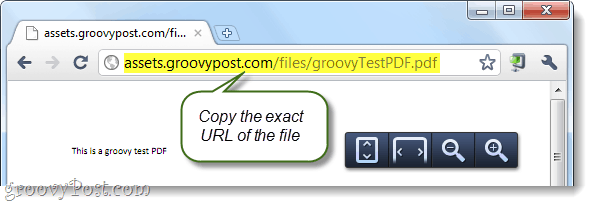
Étape 2
S'identifier à https: //docs.google.com et Cliquez sur le Télécharger bouton.
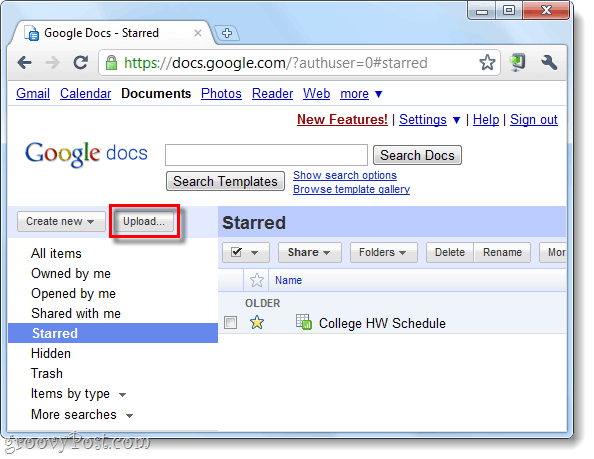
Étape 3
Faire défiler bas de la page de téléchargement de fichier et Cliquez sur Sélectionnez les fichiers à télécharger.
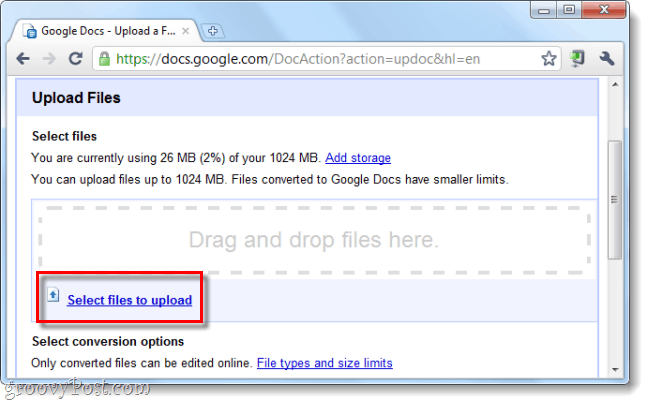
Étape 4
Une fenêtre de l'explorateur devrait apparaître, dans le Nom de fichier boîte Pâte dans le adresse URL exacte de votre fichier internet. Une fois inséré, Cliquez sur Ouvert.
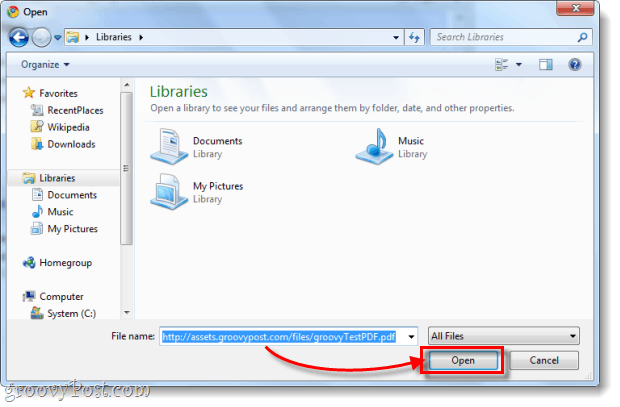
Étape 5
Maintenant, vous serez de retour sur la page de téléchargement de fichier, vérifier pour vous assurer que votre fichier est répertorié, puis Faire défiler vers le bas et Cliquez sur Commence le téléchargement.
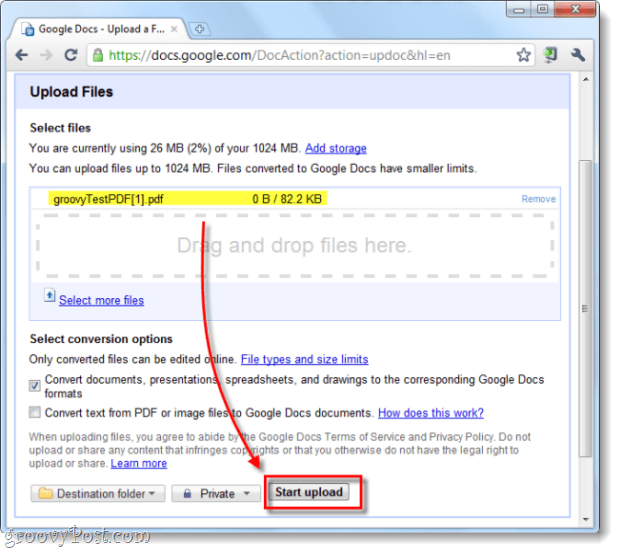
Terminé!
Votre fichier doit maintenant être enregistré sur Google Documents simplementcomme tout autre fichier que vous avez ajouté. Cela devrait être pratique pour sauvegarder rapidement des livres électroniques, des fichiers, des photos et «à peu près tout ce que vous pouvez imaginer».
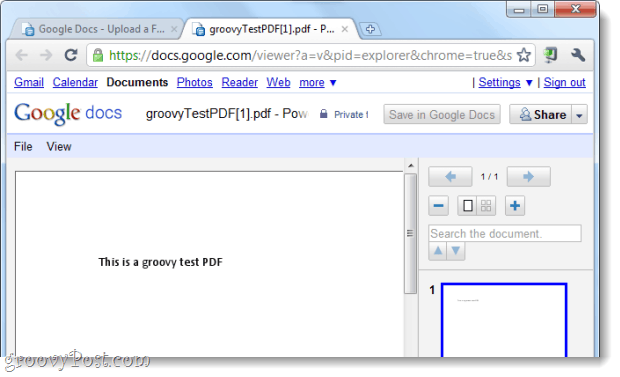










laissez un commentaire